Обзор и устройство pocketbook 701
Страница 3
- Изображение
- Текст
ОБЗОР И УСТРОЙСТВО POCKETBOOK 701
На рисунке показаны основные кнопки и разъемы устройства PocketBook 701.
Рисунок 1. Обзор PocketBook 701
ПИТАНИЕ
Нажмите и удерживайте кнопку «Питание» чтобы включить/выключить устройство. Короткое нажатие на кнопку «Питание» может быть назначено для выполнения некоторых функций устройства.
ИНДИКАТОР ПИТАНИЯ
Цвет индикатора меняется в зависимости от состояния, в котором в данный момент находиться устройство:
Зеленый цвет индикатора говорит о том, что устройство активно и выполняет какую-то операцию (например, загрузку книги, проигрывание музыки или установку соединения).
Красный или оранжевый индикатор сигнализирует о том, что происходит зарядка устройства.
Индикатор становиться зеленым или гаснет, когда устройство полностью заряжено.

Технические характеристики, комплектация
| Дисплей | 7″,600×800 точек, TFT, цветной |
| Процессор | Samsung, 800 МГц |
| Память | 256 МБ ОЗУ, 2 ГБ ПЗУ, слот для карт SD |
| Форматы книг | Docx, FB2, «FB2.ZIP», TXT, PDF, DJVU, RTF, HTML, CHM, EPUB, DOC, TCR |
| Форматы изображений | JPEG, BMP, PNG, TIFF |
| Форматы аудио | MP3 |
| Разъёмы | миниджек 3,5 мм, miniUSB |
| Беспроводная связь | Wi-Fi |
| Размеры | 190 x 143 x 14,2 мм |
| Вес | 520 г |
| Прочее | Text-to-Speech, словарь, браузер, клиент магазина BookLand, почтовый клиент |
| Цена | 9000 рублей |
Вместе с ридером поставляются лишь зарядное устройство, чехол да краткая брошюрка-инструкция. Передняя стенка чехла укреплена плотной вставкой, это должно защитить экран устройства.
TOUCH SCREEN При помощи технологии Touch Screen Вы можете у…
Страница 4
- Изображение
- Текст
TOUCH SCREEN
При помощи технологии Touch Screen Вы можете управлять устройством. Используйте жесты для навигации, чтобы листать страницы, изменять масштаб текста, создавать закладки и вызывать контекстное меню приложений. Подробнее об использовании этих возможностей читайте в разделе “Как Работает PocketBook 701” на {стр. 1}.
Экран реагирует на любое нажатие, поэтому его можно касаться любым предметом, который не повредит стеклянную поверхность. Рекомендуется использовать стилус, который входит в Ваш комплект поставки.
УПРАВЛЕНИЕ
На лицевой панели находится три кнопки “Меню” “Домой” “Возврат”. При нажатии на кнопку “Меню”, вызывается контекстное меню, связанное с тем, где находится пользователь. При нажатии на кнопку “Домой” происходит выход в главное меню из любых приложений и папок. Кнопка “Возврат” — возвращает на один шаг назад, возвращает в предыдущее меню или совершает принудительное закрытие программы. Кнопки “+”, “-” Служат для регулирования громкости динамиков, или для перелистывания страниц, при чтении книг (в FB2 ридере).
МИНИ-USB
Мини-USB кабель из комплекта Вашего PocketBook используется для подключения устройства к компьютеру для обмена данными.
ЗАРЯДКА ОТ ЭЛЕКТРОСЕТИ
Вы можете заряжать устройство от сети при помощи сетевого адаптера, который поставляется с PocketBook 701.
SD СЛОТ
Встроенную память устройства можно дополнить мобильной картой памяти Micro-SD.
УСТАНОВКА И ИЗВЛЕЧЕНИЕ КАРТЫ ПАМЯТИ
Вставьте карту памяти в гнездо SD карточку (см. Рисунок 1). Прозвучит характерный щелчок, который свидетельствует о правильной установке. Чтобы извлечь карту, надавите на нее в направлении устройства и отпустите. При этом фиксация в разъеме ослабиться и вы сможете вытащить карту из слота.
АУДИО ВЫХОД
Подсоедините наушники или акустическую систему (колонки) к соответствующему разъему на корпусе устройства (смотрите рисунок на стр.{1}), чтобы прослушивать звуковые файлы на PocketBook 302. Разъем предназначен для подключения штекера 3,5 мм. Для подключения наушников со штекером 2,5 мм нужно использовать специальный переходник.
СБРОС
Нажмите длинным острым предметом на кнопку, которая находится в углублении на торцевой панели, возле кнопки включения, чтобы принудительно перезапустить устройство.


Разъемы и элементы управления
Пожалуй, только в этом разделе можно всерьез говорить о «гибридности» IQ 701 из-за того, что он вобрал в себя элементы как ридеров, так и планшетных компьютеров.


Первое фиаско приверженцев «книжной версии» происхождения устройства терпят в нижней лицевой части модели. Кнопка вызова контекстного меню, возврата к стартовому экрану и перехода к предыдущей заставке – что еще более красноречиво свидетельствует о присутствии «на борту» Android?


В верхней части PocketBook поленилась вывести полное название устройства и оставила только его «инициалы».
С правого бока обнаруживаем еще один исконно планшетный компонент – сдвоенную кнопку громкости. Помимо этого она выполняет функцию перелистывания страниц в фирменном ПО. Кнопки имеют четкий ход и заметно приподняты над корпусом, что самым положительным образом влияет на их использование.
Левый торец обошелся без разъемов и кнопок.


На верхнем торце есть кнопка включения/выключения, Reset, мало с чем совместимый вход miniUSB и слот для полноразмерных карт памяти SD. Отказ от microUSB как раз и являет слабым свидетельством того, что в первую очередь PocketBook специализируется на электронных книгах, а не планшетах. Вдобавок раздражает то, что заряжать через miniUSB не получится, для этого в комплекте идет отдельный «шнурок».


Снизу расположены два динамика, разъем 3.5 мм и вход для «зарядки» ряд с ее же индикатором.


На задней крышке выбита информация о соответствии разным стандартам качества и прочие производственные данные.


Необходимость в снятии крышки отсутствует. Если планшет перестанет подавать признаки жизни (а такое у нас случилось), надо просто нажать кнопку Reset.
Однако упомянем, что под крышкой скрывается приклеенный двусторонним скотчем аккумулятор и системная карта памяти.
У B710 в силу особенностей устройства набор полезных кнопок и разъемов ничуть не меньше.


Кнопки управления меню и чтением сосредоточены под экраном. Тут есть центральная кнопка возврата к предыдущему экрану, боковые для листания страниц и списков, а также клавиша включения/выключения ридера.


Верху есть лишь название компании-производителя.
Левый торец содержит загадочный прозрачный красный пластик. Его можно принять за инфракрасный порт, но это будет ошибкой. В инструкции о нем не сказано ни слова.


На правом боку в верхнем углу спрятался стилус. Если не знать о комплектации ридера, то его и вовсе можно не заметить, настолько хорошо он спрятан. Для резистивного экрана стилус является незаменимой вещью, а его столь удобное хранение только добавляет очки в пользу B710.


На верхней грани ридера ничего не присутствует.


Зато снизу есть ползунок блокирования экрана/быстрого выключения устройства, разъем 3.5 мм для наушников, слот для карт памяти microSD, разъем сетевого адаптера и вход для кабеля miсroUSB.


На задней крышке крайне неудачно расположен динамик. Это с одной стороны ухудшает его акустические свойства, а с другой вызывает необходимость наличия дополнительной прорехи в чехле. Среди прочей информации – серийный номер, сайт производителя и полное название модели.
Крышка не предназначена для частого съема и надежно привинчена к основному корпусу.
Начало работы с pocketbook 701
Страница 5
- Изображение
- Текст
НАЧАЛО РАБОТЫ С POCKETBOOK 701
Информация в этом разделе дублирует инструкцию «Быстрый Старт», которая входит в комплект поставки PocketBook 701. Если вы уже ознакомились с ней, то можете пропустить данный раздел и перейти к следующему.
ШАГ 1. ЗАРЯДИТЕ УСТРОЙСТВО
В первый раз устройство нужно заряжать в выключенном состоянии от 8 до 12 часов.
PocketBook 701 можно заряжать при помощи сетевого адаптера питания от электрической сети.
Чтобы зарядить устройство в первый раз, выполните последовательно следующие пункты:
1. Убедитесь, что устройство выключено, и индикатор не горит. Если оно включено,
нажмите и удерживайте несколько секунд кнопку «Питание».
2. В появившемся меню на экране, выберите пункт «выключить» (Power Off) 3. Соедините устройство с адаптером питания. 4. Индикатор станет красным или оранжевым, как только начнется зарядка. 5. Индикатор станет зеленым или погаснет, когда устройство будет полностью
заряжено.
6. Теперь вы можете отсоединить устройство и включить его для первого
использования.
ШАГ 2. ВКЛЮЧИТЕ УСТРОЙСТВО
Нажмите и удерживайте кнопку «Питание» чтобы включить устройство. Во время включения на экране появится изображение-заставка. Когда устройство будет готово к работе, изображение смениться основным меню, в котором представлены: последние открытые книги и основные возможности PocketBook 701. Подробнее об отдельных функциях, представленных здесь, вы сможете прочитать в электронной книге Полное Руководство Пользователя, которая загружена в память вашего устройства.
ШАГ 3. ПРОЧИТАЙТЕ ПОЛНОЕ РУКОВОДСТВО ПОЛЬЗОВАТЕЛЯ
Полное Руководство Пользователя загружено во внутреннюю память устройства, чтобы Вы могли заглянуть в него в любой момент и найти подробное описание возможностей, которыми вы можете пользоваться.
Коснитесь иконки “Library”. Откроется список книг, которые можно прочитать прямо сейчас. Найдите “Полное Руководство Пользователя” и коснитесь этого названия. Текст электронной книги сразу же появится на экране. Чтобы изменить размер шрифта, проведите стилусом вдоль нижней части экрана, по символической линейке. Таким образом, вы будете изменять масштаб отображения документа. Чтобы листать страницы, проведите стилусом вверх/вниз вдоль нижней части экрана, или воспользуйтесь кнопками по бокам от экрана.


⇡#Фирменные приложения
Самое главное приложение — это «Библиотека». Можно просматривать книги в виде списка или эскизов с сортировкой по названию, автору или дате. При добавлении новых книг в память устройства или на SD-карту придётся подождать минуту-другую, пока ридер просканирует их. На добавление более полутысячи книг ушло примерно пять минут. Также возможен просмотр в режиме папок (фактически аналог файлового менеджера) или в режиме книжных полок (категорий).


В библиотеке можно узнать информацию о выбранной книге, добавить её в избранное или поместить на одну или несколько полок. Также доступен поиск по названию, просмотр истории или избранного и быстрый переход в магазин Bookland. Для полноценной работы с онлайн-магазином надо зарегистрировать устройство, что и предлагается сделать при первом запуске.


Фирменная программа для чтения книг не так уж плоха. Во-первых, она воспринимает все заявленные форматы книг. Во-вторых, в ней нет ничего лишнего. Единственная загвоздка с файлами CHM — они вообще ничем не открываются, но это не беда. С остальными форматами особых проблем нет — работают ссылки, оглавление и так далее. Даже DOC/DOCX читаются прекрасно, что в обычных ридерах — редкость. Неформатированные RTF и TXT порой выдаются сплошной простыней. Скорость открытия зависит от объёма и насыщенности файла форматированием, изображениями и так далее. Тем не менее даже с тяжёлыми PDF работать приятно. Единственное исключение — файлы DjVu, которые как-то тяжело перевариваются ридером.
Внизу экрана постоянно прячется панель, которую можно скрыть или показать. С её помощью можно перелистывать страницы, увеличивать/уменьшать шрифт, подгонять документы по ширине экрана (для PDF, DjVu), а также отключать автоматическую смену ориентации изображения при повороте читалки. Перелистывать страницы можно и с помощью жестов


Из меню, которое вызывается аппаратной кнопкой, можно добавить закладку или примечание, запустить словарь или поиск по тексту книги, а также просмотреть содержание. Оттуда же книгу можно добавить в избранное, просмотреть информацию о ней, переключиться в ночной режим чтения (белый текст на чёрном фоне) и перейти к настройкам программы для чтения.
Настроек совсем немного — можно развернуть ридер на весь экран, настроить анимацию при перелистывании страниц, заблокировать нижнюю панель да выбрать размер шрифта от 1 до 36.


Для запуска словаря нужно выбрать соответствующий пункт в меню и кликнуть на нужном слове. Под добавлением заметки подразумевается копирование текущей страницы в список заметок с возможностью редактирования или комментирования текста.


В читалке имеется ещё одно меню, которое вызывается долгим нажатием на экран. Из дополнительных пунктов здесь есть запуск голосового движка и переход к выбранной странице.


Функция TTS (Text-To-Speech) в целом работает нормально, но, как и в других устройствах PocketBook, спотыкается на неформатированном тексте и очень любит зависать. По умолчанию доступна озвучка текста на английском (работает лучше всего), нмецком, французском и русском языках. Дополнительные голосовые пакеты можно найти на странице поддержки продукта. Там же, кстати, выкладываются обновления прошивки (с нетерпением ждём 2.1) и инструкции к ним.


Словарь можно запустить отдельно с главного экрана или из списка приложений. Предустановленный набор словарей поражает своей «логичностью» — англо-русский, Webster и англо-немецкий.


Приложение для создания заметок оказалось на редкость приятным, хотя ничего особенного в нём на самом деле нет. Можно создать текстовую заметку или что-нибудь быстренько нарисовать.
Наконец, последнее, о чём стоит упомянуть, так это об экранной клавиатуре. Она тоже реализована очень удачно. Любопытно сделано переключение между раскладками — надо нежно провести пальцем по клавише пробела.
Для того чтобы закрыть книгу, нажмите кнопку Отмена…
Страница 6
- Изображение
- Текст
Для того чтобы закрыть книгу, нажмите кнопку Отмена/Возврат на лицевой панели устройства.
Примечание: Пока книга открывается, некоторые функции могут быть временно недоступны.
ШАГ 4. ЗАГРУЗИТЕ КНИГИ С КОМПЬЮТЕРА
Подсоедините устройство к компьютеру при помощи USB кабеля. Как только вы подключите кабель, внутренняя память устройства и карта памяти SD, появиться на компьютере в виде новых дисков. Скопируйте книги в специальную папку на одном из этих дисков при помощи Проводника Windows или любой другой системы для работы с файлами. Теперь вы можете читать загруженные книги прямо с PocketBook 701.


Характеристики PocketBook IQ 701
* Точные характеристики уточняйте у продавца.
Характеристики экрана
| Подсветка | есть |
| Авто-поворот дисплея | есть |
| Тип дисплея | LCD (цветной), сенсорный |
| Разрешение и размер экрана | 7 дюймов, 600×800, 143 ppi |
Поддержка форматов
| Дополнительные | HTML, CHM, ZIP |
| Звуковые | MP3 |
| Текст и документы | TXT, DOC, PDF, fb2, ePub, DjVu, RTF, TCR, PRC (Mobi) |
| Преобразование текста в голос | есть |
| Графика | JPEG, BMP, TIFF, PNG |
| Прослушивание радио | нет |
| Запись звука (диктофон) | нет |
Память и процессор
| Оперативная память | 256 Мб |
| Встроенная память | 2048 Мб |
| Частота процессора | 800 МГц |
| Карта памяти | SD, SDHC |
Соединения и зарядка
| Wi-Fi подключение | есть |
| Интерфейс USB | есть |
| Зарядка аккумулятора от сети | есть |
Аккумулятор
| Емкость аккумулятора | 1600 мАч |
Вес и размер
| Дополнительная информация | поддержка видео-форматов; работает под операционной системе Android |
| Вес | 520 г |
| Габариты | 143x190x14 мм |
| Кнопки пролистывания | нет |
| QWERTY-клавиатура | нет |
* Точные характеристики уточняйте у продавца.
Что нового в pocketbook 701, Как работает pocketbook 701
Страница 7
- Изображение
- Текст
ЧТО НОВОГО В POCKETBOOK 701
TOUCH SCREEN
Расширенные возможности навигации, рукописные заметки и игры стали возможными для PocketBook 302 с появлением встроенного в него экрана с технологией Touch Screen.
Короткими нажатием можно выбрать пункт меню, открыть папку или книгу или выбрать песню. Описание дополнительных возможностей, которые запускаются нажатием на определенные предметы и зоны на экране описаны далее в этом руководстве.
БИБЛИОТЕКА BOOKLAND
PocketBook 701 позволяет просматривать и читать книги из электронной библиотеки книжного магазина BookLand. Устройство получает доступ к услугам библиотеки через соединение с интернетом . На BookLand вы найдете:
Большой выбор современной художественной, научной и деловой литературы
Бесплатная библиотека классической литературы на русском, украинском и английском языках
КАК РАБОТАЕТ POCKETBOOK 701
В этой главе описаны основные методы взаимодействия с PocketBook 701. Кроме общих принципов, для каждого раздела или режима работы устройства могут применяться специфические команды и сценарии. О них вы узнаете в следующих главах.
НАВИГАЦИЯ.
Навигация по устройству осуществляется с помощью тачскрина, который одинаково хорошо реагирует на прикосновения, как пальцев человека, так и стилусов. Если какой-то элемент не отображен на экране, то экран можно передвинуть, нажав и удерживая палец (или стилус) на экране и провести пальцем в сторону противоположную той области, которую хотите осмотреть. Таким образом, вы перемещаете изображение внутри
экрана.
Для прокрутки списка вверх/вниз также достаточно нажав пальцем (или стилусом) на экран провести им по экрану вниз или вверх.
РАЗБЛОКИРОВАНИЕ ТАЧСКРИНА.
После включения устройства, необходимо разблокировать тачскрин. Для этого надо нажать пальцем (или стилусом) на иконку замка на экране и провести по экрану в указанном системой направлении до конца экрана.
ВЫБОР ЭЛЕМЕНТОВ И ЗАПУСК ПРОГРАММ.
Для вызова нужного пункта меню или запуска программы, достаточно прикоснуться к его изображению в виде иконки или элемента списка на экране пальцем или стилусом. Или нажав и удерживая палец (или стилус) на нужном элементе.Для того чтобы вернуться назад, в предыдущее состояние достаточно нажать кнопку “Назад” на лицевой панели. При этом запущенное приложение “сворачивается”, а не закрывается. И продолжает работать.


Плюсы и минусы PocketBook IQ 701
дизайн качество дисплей android
+платформа +всеядность +мультизадачность +шустренький проц
Низкая цена, хороший дизайн
PocketBook IQ 701 превзошёл все мои ожидания, читает практически все форматы электронных книг, а так-же воспроизводит видео в популярном формате avi (после установки видео плеера и «большие»файлы. Дома и в кафе сразу нашёл сеть Wi-Fi. Карту 32 Gb принял сразу (правда отформатировал карту в компьютере). Думаю, если к сему гаджету приложить руки и ум, то он мало будет отличаться от планшетного компьютера. Обложку для книги сшила супруга. Цены на обложки сопоставимы с покупкой не дорогой эл. книги.
Сразу при покупке идут в комплекте много книг. Очень вид элегантный, но и современный. Быстро подключается к интернету, есть WiFi. Экран реагирует быстро. Если накачать приложений из Android-приложений, совсем удобно становится. Можно настроить под себя
Доступ к Wi-Fi, читает большинство форматов книг, можно смотреть видео, звук хороший, когда слушаешь музыку, просто использовать интернет.
Цена, понятен в использовании, быстро реагирует на прикосновение, стильный дизайн (у меня белый), читает все формат книг (которые в интернете есть)
очень хороший.не так давно,пользуюсь.но за это время поняла.что,работать на нем очень удобно. есть wi fi.это самое главное для меня.постояно,надо быть на связи со своими друзьями.или послать сообщение.интернет работает быстро.не глючит.книг,там довольно много и на разных языках.причем,все очень интересные.
Как читалка-нормальная,особенно с обновленной прошивкой,но все же глаза устают при длительном пользовании,т.к. как будто с монитора читаешь
Очень удобная в обращении — многовариативный размер шрифта — выбор подсветки! тоже радует (вплоть до белых букв на черном фоне для «ночного чтения») — перелистывание страниц 3 способами: тачскрином, как книгу; стрелочкой на дисплее; с помощью кнопок регулировки звука — батарея держит вполне прилично: при экономичной настроке яркости работает до 30-40 часов — экран адекватен к прикосновениям: на лишнее не реагирует, для работы давить и по нескольку раз повторять манипуляции не надо — после пары месяцев работы случился глюк — не мог включиться. Так вот в сервис-центре оперативно и бесплатно (не по гарантии) все исправили.
1. Очень медленный 2. Тяжелый 3. Малая емкость аккумулятора. Фактически каждый день требует подзарядки. При наличии USB подзарядки через него нет. Приходится таскать подзарядку с собой. Это полный маразм, хотя очень распространенный для всяких гаджетов. 4. Теоретически все можно настроить, но вменяемого описания нет 5. Через полгода умер.
экран неплохой иногда глючет игры старьё пару раз зависал не включался , не зарежался пришлось относить сказали все в парядке села зарядка
-резистивный экран -время работы зависит от выполняемых приложений -прошивку нужно допиливать -непонятно как работает датчик освещения. В течении минуты, то светлее, то темнее. Задалбывает, приходится отключать -«быстрая» реакция разработчиков на сообщения о неисправности и недостатках, т.е. вообще никак -для чтения не очень подходит, подкупает только сенсорный экран
Отсутствие чехла и кабеля USB. Официальный сайт не дружит с продавцами приложений — их нужно подбирать самому и проверять чуть ли не методом тыка, либо читать комменты и использовать опыт других пользователей.
Перейти в электронную библиотеку BookLand BOOKSHELF. Кн…
Страница 9
- Изображение
- Текст
Перейти в электронную библиотеку BookLand
BOOKSHELF.
Книги на устройстве Pocketbook могут быть упорядочены по книжным полкам для удобства пользователя. Пользователь может создавать новые книжные полки по своему усмотрению. Используя опцию из контекстного меню «Shelves» задавать соответствие книги разным книжным полкам. Книга может одновременно соответствовать разным книжным полкам. В библиотеке пользователь может использовать функцию поиска книг по названию или автору. Упорядочить книги в соответствии со своими предпочтениями, выбрать способ отображения книг на книжной полке, в виде эскизов книг или в виде списка. Пользователь также может вызвать встроенный файловый менеджер, чтобы просматривать содержимое памяти устройства.
ИНТЕРНЕТ-БИБЛИОТЕКА BOOKLAND.
Чтобы перейти в электронную библиотеку BookLand, в разделе Книги коснитесь пальцем (или стилус) закладки BookLand, которая стоит правой в панели закладок. Подробнее о работе с библиотекой читайте ниже, в разделе «ЭЛЕКТРОННАЯ БИБЛИОТЕКА “BOOKLAND”»
РАБОТА С ПАПКАМИ И ФАЙЛАМИ.
Чтобы открыть папку — коснитесь пальцем (или стилусом) ее названия. Папка развернется и отобразит в общем списке свое содержимое. Чтобы свернуть все содержимое обратно, коснитесь ее названия снова. Чтобы открыть файл — коснитесь пальцем (или стилусом) ее названия. Если файл, зарегистрированный в системе как обрабатывается какой-либо программой- просмотрщиком, то он будет открыт этой программой.
КНИГИ В РЕЖИМЕ ЧТЕНИЯ
.
Чтобы открыть книгу в режиме чтения, нажмите на нее пальцем (или стилусом). В списке книг… Также можно нажать и удерживать палец (или стилус) на нужной книге в списке книг и в открывшемся
контекстном
меню
выбрать
пункт
открыть
(Open).
Подробнее о режиме Чтение смотрите в разделе «РЕЖИМ “ЧТЕНИЕ”» На рисунках 5 и 6 показан внешний вид книжной полки
Рисунок 5. Папка
Скриншот книжной полки
БЫСТРОЕ МЕНЮ.
Быстрое меню опций вызывается нажатием кнопки «Меню» на лицевой панели устройства, в быстром меню пользователю доступны следующие функции: Команды меню опций:
Search (Поиск)


ПО
Несмотря на все «намеки», что IQ 701 есть планшет с усиленной «читательской составляющей», устройство из него получилось крайне узкоспециализированное и неудобное в использовании. В основном из-за крайне медленного отклика системы и ее нестабильной работы. Это надо было постараться, чтобы устройство с 800 МГц процессором работало столь плохо. Почему-то смартфон HTC Wildfire S с более медленным ЦП и фирменной, довольно ресурсоемкой, оболочной HTC Sense работает куда шустрее, стабильнее и переключение интерфейса происходит плавнее.
Что до читалки Seemax, то здесь все просто – собственная прошивка хоть и ограничена функционально, но работает несколько быстрее. Эта обратная сторона отсутствия универсальности.
Seemax B710
Старт работы B710 начинается с того, что на протяжении около десяти секунд ридер обновляет сведения по контенту вне зависимости от того, добавлялся он или нет.
В главном меню видно, что разработчики отошли от обычного списка задач, засвидетельствовав присутствие сенсорного экрана выбирать пункты можно только касанием, физические кнопки здесь не работают.
Назначение пункта «История запросов» говорит само за себя, он показывает все открывавшиеся книги с момента первого запуска ридера.
«Книги» — прежде всего стандартный для «читалок» TFT выбор способа сортировки. Если вы желаете отказаться от сплошного списка и производить навигацию по папкам, добро пожаловать в «Проводник».
Музыкальный плеер предлагает наиболее востребованные функции вроде сортировки по тегам. Воспроизведение продолжается даже в случае выхода из окна плеера, поэтому музыка может быть фоном при чтении книги. Непонятно, почему в информации текущего трека обрезали количество отображаемых знаков для названия композиции. Оно показывается бегущей строкой, хотя места на экране более чем достаточно. Порадовали настройки звука, есть шесть предустановок по стилям плюс пятиполосный эквалайзер для настройки вручную.
«Проводник» дает доступ к обычному виду папок и файлов, в нем можно производить их удаление. Отметим, что в различных списках файлов и пунктов меню сенсорное управление задействовано не полностью. Сплошной список везде отсутствует, то есть пролистывать касанием пальца не получится – строго «постранично».


«Фото» — еще один яркий пример того как игнорируется потенциал экрана. Вместо пролистывания скользящим касанием приходится жать на виртуальные кнопки смены слайда. Изображения можно масштабировать, переворачивать и запускать слайд-шоу.
«Диктофон» способен неплохо снимать звук и интересен тем, что позволяет настраивать на лучшую восприимчивость высоких или низких частот. Полученные файлы сохраняются в формате WAV.
«Календарь» помимо непосредственной задачи иных не выполняет, поэтому сделать заметку на какой-либо день не получится.
В установках присутствуют такие полезные пункты как настройка яркости дисплея и его время до отключения, а также выбор языка (русский/английский).
Можно изменять время и дату, а также производить калибровку экрана. Делать ее следует в обязательном порядке, так как ридер любит сбивать настройки. Проявляется это в том, что регистрацию касаний экрана начинает «заносить» вправо.
Настроек программы чтения немного, оставлены только самые необходимые пункты. Это размер шрифта, его цвет, установка закладки, быстрая регулировка яркости, вызов музыкального плеера, возврат к списку файлов и вызов дополнительных настроек (режим просмотра, установка кодировки и прочее).
Как мы уже знаем, B710 поддерживает совсем немного, из них по-настоящему «книжных» всего три: EPUB, FB2 и TXT. Листать страницы все-таки удобнее физическими кнопками, так как на касание пальцев экран реагирует далеко не всегда. И даже использование вашего ногтя, как оказалось, вовсе не гарантирует отзывчивость системы. Для перелистывания страницы назад вперед нужно сделать однократное нажатие соответственно в правой/левой части экрана – весьма удобный способ, присутствующих в ведущих программах чтения на Android.
Корректность чтения трех вышеназванных форматов находится на сопоставимом с другими TFT-ридерами уровне со всеми их достоинствами и недостатками. Последние проявляются в неизменной «болезни» — ридер регулярно рвет страницы, переносят их окончания на следующий лист. Причем это окончание порой начинается буквально с середины страницы. Поддержки содержания книг, как всегда, ждать не приходится.
Сенсорный дисплей позволял возлагать надежды на то, что наконец электронные книги TFT смогу свободно «скользить» по страницам журналов как это происходит на планшетах. К сожалению, приходится констатировать полный крах предположений – едва ли просматривать цветные издания удобнее, чем на любом другом ридере без сенсорного экрана. Страница содержит абсолютно те же настройки, что для книг. Масштабирование ограничено все теми же пятью установками размера шрифтов. По итогу быстро запускать общий вид страницы и переходить к ее укрупненной части не получится.


Напоследок упомянем работу с видео. Все заявленные форматы ридер проигрывает без задержек, разве что не стоит пытаться нагрузить его HD-контентом. Мы уже упоминали при просмотре характеристик, что с файлами вплоть до фильмов в качестве DVDrip (т.е. средние 1.36 Гбайт) электронная книга справляется на «отлично». Настроек совсем мало: возврат в меню, перемотка, установки громкости и масштабирование картинки.
PocketBook IQ 701
Как мы уже знаем, программной базой IQ 701 выступает система Android. Изначально устройство продавалось с версией 2.0, далее было обновлено до 2.1. PocketBook официально заявила, что переводить планшет на Android 2.2 не собирается. Первые версии прошивок содержали один большой виджет, развернутый на весь главный экран. Выглядел он не совсем привлекательно, да и лишней информации в нем хватало. Поэтому PocketBook выпустила обновление 2.1.1, где оставила только верхний виджет последних открытых книг, а остальное пространство заполнила ярлыками приложений (прошивки для PocketBook IQ 701).
Заранее оговоримся, что быстродействие планшета даже с последней прошивкой оставляет желать лучшего. Чтобы добиться более-менее плавной работы, следует установить какой-либо лаунчер Android. Пользователи IQ 701 чаще всего предпочитают Launcher Pro. Существует несколько неофициальных прошивок, но они либо базируются на старых версиях обновлений, либо «вырезают» слишком много предустановленных программ.
Отметим, что IQ 701 – единственный на нашей памяти «девайс», который потребовал столь впечатляющих танцев с бубном для снятия качественных скриншотов. Для начала PocketBook вообще убрали из настроек пункт отладки по USB. Поэтому чтобы добиться связи с Android SDK на компьютере в любом случае пришлось устанавливать Launcher Pro и через него обходными путями включать режим разработки.
Конечно, можно было получить рут и воспользоваться программами снятия скриншотов прямо на планшете. Проблема в том, что ни одна из них работать с IQ 701 не захотела. Но даже после того как DDMS увидел подключенное устройство, вместо четких снимков он выдавал эдакие телевизионные шумы. Поэтому получать скриншоты пришлось при помощи хитроумной команды ADB в консоли. В общем, PockeBook здорово позаботились, чтобы изначально расположить обозревателей к своему устройству.
Однако вернемся к нашей системе. Встречают нас новые обои и набор ярлыков, сменивших прежнее зеленоватое безобразие.
В списке виджетов видим, что PocketBook является одним из партнеров .
Стандартные обои подверглись замене, кстати аналогичные присутствуют и в новом планшете PocketBook A10.
Рассматриваем список предустановленных программ. На ярлык «Маркет» внимание можно не обращать. Настоящий Android Market на IQ 701 отсутствуют, а предпринятая нами попытка установить его иными методами успехом не увенчалась.
Первым делом идем к Bookland дабы зарегистрировать устройство и получить доступ к вожделенным бесплатным книгам. Как оказалось ярлык просто открывает браузер со ссылкой на интернет-магазин, мягко говоря не оптимизированный под экран планшета. Далее нас заставляют пройти процедуру регистрации и вдобавок сначала скачать инструкцию, а затем отдельный архив. Его надо будет переместить из папки «download» в корень карты памяти и далее установить по принципу новой прошивки. Далее мы получим… ничего. Зачем нужны столь изощренные телодвижения решительно непонятно, так как сервис по-прежнему продолжает открываться как обычный сайт в браузере.
Не обошлось без стандартного почтового клиента.
Хотелось бы взглянуть на сервис приложений SlideMe, но увы.
Список предустановленных игр PocketBook ограничила одной лишь Судоку.
Мы бы хотели проверить отображение в браузере нашего сайта, но встроенный браузер открывать его отказался.
В продолжение «стандартной» темы наблюдаем будильник.
Видеоплеер заменен на нестандартный. Его удобство заключается в том, что при «вытягивании» нижней панели появляется список доступных к воспроизведению файлов. Сразу же расскажем о работе с видео. Здесь пользователей ждет грандиозное разочарование, так как IQ 701 с трудом справляется даже с файлами MP4 и 3GP самого низкого разрешения. Как ни печально, но в роли портативного видеоплеера планшет использовать не получится. Это тем более странно, что в устройстве установлен процессор с частотой 800 МГц.
Что касается «Яндекса», то его стараниями в аппарате имеется прямой выход на собственные сервисы «Деньги», «Почту» и «Электрички».
Для заметок установлено нестандартное приложение, в нем можно оставлять как обычные записи, так и рисовать на виртуальной доске.
Календарь PokcetBook также заменила на собственный. К сожалению, оставлять заметки в его полях нельзя.
Калькулятор оставлен без изменений.
Вместо того чтобы собраться и сделать нормальную поддержку Android Market, специалисты PocketBook посчитали более правильным установить доступ сразу к семи онлайн-сервисам программ. Описывать их работу не имеет смысла, так до «оригинала» они никак не дотягивают.
Музыкальный плеер оставлен в изначальном варианте.
Ни одно устройство PocketBook конечно же не обойдется без словаря. Вещь, безусловно полезная, разве что хотелось бы более рациональное использование пространства правой колонки.
Завершает нашу экскурсию файловый менеджер, благодаря которому мы можем просматривать содержимое карты памяти, а заодно устанавливать приложения из файлов APK.
Несколько слов об устанавливаемых играх и приложениях. Ресурсоемкие программы на IQ 701 явно чувствуют себя не в своей тарелке, хотя многие популярные разработки «пошли» без проблем. Что касается игр, то придется ограничиться казуальными поделками, так как нормально работать с 3D планшет отказывается категорически. Вдобавок у него «сбит» акселерометр, поэтому связанные с ним игры также отпадают.
Наконец мы добрались до «гвоздя» программы – приложения чтения книг. Если быть более точным, оно интегрировано с каталогом имеющейся литературы, который выводит все поддерживаемые файлы сплошным списком. Это, согласитесь, не совсем удобно.
Разрешается создавать так называемые «полки», но добавлять в них каждую книгу нужно отдельно, поэтому честно говоря зачастую проще воспользоваться файловым менеджером, чтобы запустить нужную книжку. Помимо основной закладки со списком книг присутствуют разделы истории со списком открывавшихся книг, «Избранное» и раздел магазина Bookland.
Поддерживаемые программой чтения форматы мы уже указали в характеристиках. Огромное преимущество IQ 701 перед любым TFT-ридером не на Android заключается в решении нескольких фундаментальных проблем. Во-первых, наконец-то появилась поддержка содержания и сносок, а во-вторых формат DOC больше не является «эксклюзивом» электронных книг E Ink.
Поэтому из действенных претензий к TFT остаются разве что время автономной работы и невозможность чтения на солнце. Впрочем, по последнему пункту не стоит забывать, что в темное время суток и в отсутствие освещения обладателям ридером E Ink приходится прибегать к помощи забавных гаджетов вроде обложек с подсветкой и прилепляемых миниатюрных фонариков.
В окне открытой книги снизу располагается спрятанная панель инструментов. Коснувшись ее, мы вызываем ряд с возможностью регулирования шрифта, а также перехода на следующую/предыдущую страницу или на определенный лист. Однако вызванная панель занимает лишнее место, поэтому ее приходится прятать обратно. В таком случае перелистывание происходит двумя способами. Первый – провести касание справа налево или слева направо в зависимости от направления смены страницы. Второй и самый простой – воспользоваться кнопками регулирования громкости.
Настроек в принципе достаточно, некими принципиальными отличиями приложения для чтения от других разработчиков похвастаться не могут.
Среди всех протестированных файлов проблемы были замечены только с форматом RTF — открывала его программа непозволительно долго. В остальном книжки были прочитаны без ошибок. И, что немаловажно, без внезапных переносов абзацев, чем так славятся TFT-ридеры.
Просмотр журналов PDF оставил скорее положительные впечатления. Масштабирование и перелистывание осуществляется быстро, но решение в пользу использования программы портит один момент. Приложение не умеет по двойному касанию делать зум, а по последующему двойному касанию показывать страницу в масштабе 100%. Это существенно затрудняет комфортное чтение.
FBReader, Cool Reader, ezPDF и RepliGo Reader – таков список программ чтения, которые всегда готовы прийти на помощь, если предустановленная «читалка» не устроит пользователя.
В заключении нельзя не сказать о времени автономной работы. Несмотря на разницу в емкости батареи, оба устройства выдают примерно одинаковую длительность работы. В зависимости от яркости экрана в режиме чтения аппараты способны протянуть 6-9 часов. Воспроизведение видео ограничивается «потолком» в 3-4 часа. Это вполне нормальный результат для мобильных устройств. Даже более дорогие конкуренты не могут противопоставить существенный открыв автономности.
Сравнительный обзор флагманских электронных книг PocketBook 740 и Amazon Kindle Oasis (2017)
Оглавление
- Вступление
- Технические характеристики
- Внешний вид и конструкция PocketBook 740
- Внешний вид и конструкция Amazon Kindle Oasis (2017)
- Попытка разборки
- Экраны и подсветка
- Возможности беспроводной связи
- Программное и аппаратное обеспечение
- Работа «штатных» книжных магазинов
- Организация библиотек
- Чтение книг и просмотр изображений
- Заключение
Вступление
Электронные книги с экранами e-Ink («электронная бумага») в народе называют «читалками» или ридерами, а также, когда речь идет о продуктах ]PocketBook[/anchor], «покетбуками». Эти устройства не гремят в СМИ, не ставят рекордов, за ними не выстраиваются очереди; и вообще эти устройства «ведут себя» тихо и скромно.
Но, несмотря на такую «скромность» и ограниченный набор выполняемых функций, устройства для чтения пользуются стабильной популярностью у потребителей. Заслуга в этом принадлежит их экранам на основе «электронных чернил» (e-ink).


Благодаря таким экранам у ридеров не страдает разборчивость текста при высоком внешнем освещении (и даже наоборот – чем ярче, тем лучше!), нет проблем с углами обзора, и к тому же они очень экономны в потреблении энергии.
Сегодня в нашем обзоре мы рассмотрим сразу две флагманские модели ридеров: PocketBook 740 и Amazon Kindle Oasis (2017). Книги ощутимо различаются по многим параметрам, а особенно – своим программным обеспечением. Но это даже к лучшему – можно будет охватить в обзоре более широкий набор предлагаемых на рынке вариантов устройств.
анонсы и реклама
Core i9 10 серии вдвое дешевле такого же 9 серии
8Gb 2400MHz Transcend — цена упала в полтора раза
Core i9 10 серии вдвое дешевле такого же 9 серии
RTX 3000
в составе компа в Ситилинке
Ryzen 4000
серии в составе компьютеров уже Ситилинке
Ситилинк: Самый продаваемый CPU круто подешевел
Представляем героев обзора, первый – PocketBook 740:


Официальная страница (совмещенная с официальным магазином) – здесь.
Теперь взглянем на второго героя, Amazon Kindle Oasis (2017) с объемом флеш-памяти 8ГБ, часто называемого также Amazon Kindle Oasis 8 GB, Amazon Kindle Oasis 7″ или Amazon Kindle Oasis 9th Generation (это все – одно и то же):


Официальная страница (тоже совмещенная с официальным же магазином) – здесь.
Хотя компания Pocketbook – европейская, а Amazon – американская, обе электронные книги изготовлены, естественно, в Китае (сейчас так принято).
Технические характеристики электронных книг PocketBook 740 и Amazon Kindle Oasis (2017)
| Модель | PocketBook 740 | Amazon Kindle Oasis (2017) |
| Экран (размер, тип, разрешение) | 7.8″, E-Ink Carta, 1404 x 1872, 300 ppi, емкостной мультитач | 7.0″, E-Ink Carta, 1264 x 1680, 300 ppi, емкостной мультитач |
| Подсветка экрана | Есть, с регулировкой цветовой температуры | Есть, без регулировки цветовой температуры |
| Процессор | Два ядра, 1 ГГц | Два ядра, 1 ГГц |
| Оперативная память | 1024 Мбайт | 512 Мбайт |
| Флеш-память | 8 Гбайт | 8 Гбайт* |
| Операционная система | Linux | Linux |
| Беспроводная связь | Wi-Fi | Wi-Fi, Bluetooth |
| Поддержка карт памяти | microSD, до 32 Гбайт | Нет |
| Датчик ориентации | Есть | Есть |
| Интерфейс | microUSB | microUSB |
| Поддерживаемые форматы | PDF, PDF (DRM), EPUB, EPUB (DRM), DJVU, FB2, FB2.ZIP, DOC, DOCX, RTF, PRC, TCR, TXT, CHM, HTM, HTML, MOBI и ACSM, JPEG, BMP, PNG, TIFF | TXT, DOC**, PDF, Kindle Format 8 (AZW3), Kindle (AZW),unprotected MOBI, PRC natively, Audible audio format (AAX), JPEG, BMP, GIF, PNG |
| Аккумулятор | 1 900 мАч (несъемный) | 1 000 мАч (несъемный) |
| Размеры | 195.0 x 136.5 x 8.0 мм | 159.0 x 141.0 x 3.4-8.3 мм*** |
| Масса | 210 г | 194 г |
| Цена | 15 999 руб.**** | $249.99**** (16 550 руб. по курсу ЦБ на 05.10.2018) |
*Существует также версия Amazon Kindle Oasis (2017) с 32 Гбайт памяти и встроенным модемом мобильного интернета ($349.99). В России ее трудно найти даже на «сером» рынке. Возможно, это связано с тем, что встроенный модуль мобильной связи не будет работать с российскими операторами. Перед покупкой (если решитесь) тщательно проверяйте параметры устройства! **Формат DOC в Kindle Oasis открывается только после конвертации в сервисе «Sent to Kindle». ***Толщина книги Amazon Kindle – переменная, подробности – в главе «Конструкция». ****Указаны рекомендованные цены производителей. Для Amazon Kindle Oasis отправка в Россию возможна только через посредников (за доплату). «Серый импорт» можно купить и в российских магазинах, но цены могут быть ощутимо выше официальной цены Amazon.
И последнее примечание: для ридера Oasis Kindle производитель гарантирует защиту по стандарту IPX8 – пребывание под водой на глубине до двух метров в течение часа без ущерба для функционирования. Какой ценой за это пришлось расплатиться – разберемся далее.
Внешний вид и конструкция электронной книги PocketBook 740
Книга упакована в коробку из толстого и прочного картона преимущественно светлых оттенков:


Внутри коробки дополнительно вставлены прокладки из мягкого материала; комплектный кабель лежит в отдельном пенале:
Комплект устройства, как обычно принято для ридеров, небогатый. В него входят только стандартный кабель с разъемом микро-USB и документация. Документация – очень краткая, более полная версия находится в файле на самом устройстве.
Внешний вид ридера отличается от большинства других ридеров более узкими рамками. Обычно в ридерах делаются широкие рамки, как в планшетах (для удобства пользования). Но здесь производитель решил сделать рамки более узкими, видимо, чтобы не увеличивать чрезмерно габариты из-за крупного экрана:
По опыту общения с устройством могу сказать, что удобство пользования от более узких рамок не пострадало. Но делать их еще более узкими точно нельзя.
Экран слегка «утоплен» вглубь рамок (примерно на 1 мм), это поможет его «выживанию» при падении экраном вниз. Также поможет «спасению» устройства в аналогичных случаях и его пластиковый корпус. Он будет смягчать удары и, тем самым, спасать «начинку», хотя сам вряд ли останется без повреждений. На экране в выключенном или «спящем» состоянии по умолчанию выводится картинка с некоторыми параметрами устройства.
С лицевой стороны ридера располагаются четыре механических кнопки. Назначение кнопок – «Домой», «Назад», «Вперед», «Контекстное меню».
Кнопки несколько узковаты, но поскольку большинство операций можно выполнить с помощью касания экрана, пользоваться ими придется редко. Нажимаются кнопки с оптимальным усилием и четким щелчком.
Задняя панель ридера – сплошная, никаких органов управления или разъемов не содержит:


Задняя панель, как и весь корпус, выполнена из пластика с софт-тач поверхностью. Такая поверхность приятна на ощупь и препятствует выскальзыванию устройства из рук.
Цвет пластика – такой, что следы от пальцев и мелких загрязнений заметны очень слабо. Мечта ленивого пользователя! Хотя малая заметность загрязнений не означает их отсутствия. 

Все грани ридера, за исключением нижней – пустые. А на нижней грани расположена кнопка вкл./выкл., разъем микро-USB для связи с компьютером и зарядки ридера, а также слот для карты памяти микроSD:

Кнопка включения-выключения снабжена подсветкой, которая индицирует состояние включения и зарядки книги.

При желании в настройках можно свечение светодиода отключить, но я не вижу в этом необходимости.
Хотя ридер и допускает возможность наращивания памяти карточкой микроSD, я не уверен, что этой возможностью кому-то придется пользоваться. Несмотря на формально небольшой объем встроенной памяти ридера (8 Гбайт), его хватит для закачки примерно 10 тысяч среднеобъемных книг в формате FB2. Правда, для «тяжелых» форматов (напр., DJVU) может пригодиться и возможность установить дополнительную карту памяти.
Внешний вид и конструкция электронной книги Amazon Kindle Oasis (2017)
По поводу ридера Kindle Oasis (2017) сначала надо пояснить, что это – ридер нового поколения Oasis. Предыдущий ридер имел значительно отличающиеся параметры – меньший размер и разрешение экрана, а также отсутствие водостойкости.
Иногда в интернете этот ридер называют также Amazon Kindle Oasis 7″, чтобы подчеркнуть отличие в размере экрана от предыдущей версии (6″). Упакован ридер в коробку из прочного картона, которая вставлена в красочную тонкую обложку:


Комплект устройства полностью аналогичен предыдущему: только кабель и документация. Русского языка в бумажной документации нет, но на самом устройстве есть файл с руководством пользователя на русском языке. Руководство – очень подробное и в нем отражены большинство вопросов обращения с книгой.
Ридер имеет форму, очень близкую к квадратной. Разумеется, близка к квадратной только форма корпуса; форма экрана – стандартная, прямоугольная.


По умолчанию в «спящем» состоянии ридер показывает на экране различные картинки, относящиеся к процессу создания письменных документов.
Рамка лицевой стороны и расположенные на ней кнопки – очень темные, из-за чего кнопки на правой стороне слабо заметны на фотографии. При реальном использовании книги это каких-то проблем не создает. Но если кнопки еще можно различить на этой фотографии, то датчики освещения различить невозможно ни по фотографии, ни по жизни. Я с трудом их нашел с помощью яркого светодиодного фонарика.
Датчиков освещения в этом ридере – два. Оба расположены на широком поле справа от экрана; один расположен немного выше кнопок, а второй – немного ниже. Благодаря наличию двух разнесенных датчиков их трудно вместе случайно закрыть рукой, поэтому функция автоматической регулировки яркости работает стабильно. Правда, все равно к ней есть претензии, но об этом – в следующей главе.
Экран и его рамка находятся на одном уровне, и только бортик по периметру немного возвышается над уровнем экрана (менее, чем на 0.5 мм). Самое интересное в конструкции Kindle Oasis (2017) – это его форма корпуса с задней стороны:


Здесь бросается в глаза сильное утолщение с одного из боков. Здесь расположена электроника книги; а там, где устройство тонкое, расположен только экран. За это утолщение практически инстинктивно держишь ридер во время чтения. Хотя для более надежного удержания не хватает шероховатости поверхности. Если использовать ридер без достаточно «хваткого» чехла, то можно его выронить.
С этой стороны, обращенной на фото к пользователю, расположена кнопка включения/выключения. А с противоположной стороны находится разъем микро-USB и индикатор зарядки (не виден в погашенном состоянии):


В процессе зарядки индикатор светится в виде небольшого пятна зеленого цвета рядом с разъемом микро-USB:

Такая «несимметричность» конструкции никак не помешает пользователям-левшам, поскольку, благодаря датчику ориентации, одновременно с поворотом устройства повернется и изображение.
Правда, здесь есть тонкость: автоматически работает поворот только на 180 градусов, поворот «на бок» может быть совершен только ручными настройками; в отличие от PocketBook 740, в котором автоматический поворот работает «на все четыре стороны».
Наконец, для порядка, посмотрим на заднюю панель перпендикулярно сверху. Кстати, задняя панель – металлическая (окрашенный алюминий).
Тонкий слой краски на металлической поверхности легко может поцарапаться (еще один повод задуматься об обложке).
Теперь попытаемся обе наши электронные книги разобрать.
Попытка разборки электронных книг PocketBook 740 и Amazon Kindle Oasis (2017)
Эта глава – «несанкционированная», поскольку редакция задания разбирать устройства мне не давала. Соответственно, материальная ответственность оставалась на мне. Но руки «чесались». 

Начнем с разборки PocketBook 740. Процесс разборки был довольно очевиден, неочевидна была только прочность защелок. Они могли или отказаться открываться; или, наоборот, могли отломиться и вывалиться.
К счастью, начало процесса расширения щели между задней крышкой и основанием от скругленного угла прошло безболезненно, а затем щель без проблем была расширена по всему периметру задней панели:

Затем задняя крышка была снята, и взору открылись внутренности электронной книги:


Внутренности порадовали. Начну с того, что обратная сторона экрана оказалась покрыта пластиковой пластиной со множеством ребер жесткости, что поможет сохранности устройства в том случае, если, например, пользователь на него просто сядет. Плата с электроникой прикручена на обычных винтах без клея (это – плюс). Разъемы на плате для повышения надежности их соединения между собой также закреплены без клея, только лишь с помощью желто-прозрачного скотча. В результате все можно раскрутить и разобрать.
Единственный элемент, который закреплен с помощью клея или двустороннего скотча – это аккумулятор. Но его при необходимости замены можно оторвать без разрушений, так как он приклеен не к экрану, а к пластиковой пластине с ребрами жесткости. Кроме того, для его замены не потребуется пайка, так как он подключен с помощью разъема. Общая оценка ремонтопригодности – 9 из 10 баллов.
Теперь переходим к Amazon Kindle Oasis (2017). Поскольку явных зацепок для разборки не было, то я решил сначала поискать инструкции по разборке в интернете. Знаменитый сайт «потрошителей» iFixit.com молчал – не нем была инструкция по разборке только предыдущей версии Kindle Oasis, у которого конструкция корпуса была другой.
В конце концов, я нашел китайский сайт, на котором была описана неудачная попытка разборки этого девайса. Из-за обилия клея внутри устройства в процессе разборки книга пришла в полную непригодность, одну из фоток китайских товарищей я приведу здесь:


После этого у меня желание разбирать Kindle Oasis (2017) полностью пропало (вещь-то казенная, потом не расплатишься!). На основании данных с китайского сайта пока будем считать устройство полностью неремонтопригодным, 0 баллов из 10 возможных.
Краткое послесловие к этому печальному выводу. Для влагозащищенных устройств разборка и сборка часто являются проблемными. Во многих случаях после ремонта такие устройства теряют влагозащищенность, но при этом хотя бы могут продолжать работу в качестве «обычных» устройств. В данном же случае разборка полностью «убивает» устройство.
Правда, на рынке имеются и влагозащищенные ридеры, в которых сборка-разборка, если она проведена максимально аккуратно, возможна даже с сохранением герметичности, например, Pocketbook 641 Aqua 2 (обзор с разбором «Аквы»). Способ обеспечения герметичности в этом ридере , понимая его в расширенном смысле. В переводе с английского «тулинг» (tooling) означает «механическая обработка», но производитель в данном случае понимает под ним не только механическую подгонку, но и дополнительные меры в виде прокладок и применения герметика.
Вернемся к ридеру Kindle Oasis. Получается, что защитив Kindle Oasis от одной из возможных неприятностей (проникновения влаги), производитель значительно усугубил последствия от любых других неприятностей. Стоило ли оно того?! Но старания китайских товарищей зря не пропали: теперь мы знаем, что емкость аккумулятора составляет 1 000 мАч, что НЕ было указано на официальной странице ридера. Для сравнения: у Pocket book 740 емкость аккумулятора составляет 1 900 мАч, что почти вдвое больше.
Экраны и подсветка электронных книг PocketBook 740 и Amazon Kindle Oasis (2017)
Экраны устройств имеют разные размеры, но одинаковую плотность пикселей – 300 ppi. Что касается разрешения экранов, то у PocketBook 740 она прямо указана в технических данных устройства (1404 x 1872); а с Kindle Oasis пришлось «повозиться». Поскольку разрешение экрана Kindle Oasis (2017) не было указано на официальном сайте, его пришлось определять по размеру снятых скриншотов. Разрешение составило 1264 x 1680.
Разрешения обоих экранов – очень высокие, это – признак качественных и дорогих экранов. Дополнительным их плюсом является чувствительность к прикосновениям (мультитач) и наличие подсветки. Причем у Kindle Oasis (2017) подсветка – обычная, однотонная, а у PocketBook 740 – с возможностью регулировки цветовой температуры.
В отношении контрастности экранов существенных отличий у этих ридеров быть не должно, так как у них – однотипные экраны и принадлежат к одному поколению – E-ink Carta. Разброс параметров может быть только в тех пределах, которые характерны для разных экземпляров из разных партий дисплеев.
Сначала посмотрим на экраны обоих устройств для оценки качества равномерности подсветки (перед фотографированием я установил на Pocketbook цветовой тон подсветки, максимально близкий к Kindle Oasis):


На экранах устройств – фрагмент поэмы «Братская ГЭС» Е.Евтушенко. Равномерность подсветки у обоих экранов оказалась очень хорошей, близкой к идеальной. Разве что если сильно приглядеться, можно заметить, что у Pocketbook (он справа) в верхней части экрана подсветка чуть «теплее» по цветовому тону, чем в нижней части.
Как выглядят экраны на других ридерах с «проблемной» подсветкой, можно посмотреть, например, на


из одного из прошлых обзоров.
Теперь подробнее о подсветке Amazon Kindle Oasis (2017)
.
Подсветка, благодаря датчикам освещения, имеет возможность как ручной, так и автоматической регулировки. Настройка подсветки вызывается через «быстрое меню» тапом по верхней части экрана.
Так выглядит «движок» регулировки яркости с чекбоксом автоматической регулировки:

Подсветку в автоматическом режиме может откалибровать сам пользователь. Для этого достаточно сначала включить книгу в темном помещении и установить желаемый уровень подсветки (не снимая «галочку» с чекбокса). Затем надо пройти на светлое место и установить там тоже желаемый уровень подсветки (выше первого).
В результате книга при промежуточных уровнях внешнего света будет устанавливать уровень подсветки, аппроксимируя полученную зависимость. Минус такой системы автоматической подсветки – в том, что при очень высоком уровне внешнего освещения (например, на прямом солнечном свете) книга будет устанавливать максимальный уровень подсветки, хотя подсветку можно было бы просто выключить (она все равно не будет видна). Правда, никто не запрещает это сделать вручную.
Далее – еще подробнее о подсветке PocketBook 740
, поскольку она – с регулировкой цветовой температуры.
Если посмотреть на экран под сильным наклоном, то можно заметить, что возможность изменения цветовой температуры организована путем установки в линейке подсветки в основании экрана девяти оранжевых и десяти бело-голубых светодиодов:


Изменяя соотношение между их яркостью, производитель и добивается изменения цветовой температуры подсветки. Цветовая температура может изменяться в очень широких пределах.
Пять снимков далее показывают цвет подсветки при положениях движка цветовой температуры (SMARTlight) 0% — 25% — 50% — 75% — 100%:
В этом ридере можно установить в настройках и автоматическую регулировку яркости подсветки и ее цветовой температуры (каждый параметр в отдельности).
Автоматическая регулировка яркости работает в этом ридере совсем не так, как в Amazon Kindle Oasis (2017). Здесь нет датчика освещения, поэтому автоматика привязана не к уровню освещения, а ко времени суток. Такой алгоритм будет удобен тем пользователям, у которых более-менее определенный распорядок дня. А тем пользователям, у которых распорядок «рваный», лучше ориентироваться на ручную регулировку яркости.
Аналогично яркости работает и автоматическая настройка цветовой температуры. По умолчанию она делает изображение более «теплым» ближе к вечеру, и более «холодным» — утром и днем. Такой алгоритм соответствует рекомендациям медиков, которые считают «теплый» свет успокаивающим (усыпляющим), а «холодный» свет – взбадривающим.
Автоматика регулировки как по уровню подсветки, так и по ее цветовой температуре не является жестко заданной: пользователь может настроить ее по своему усмотрению. Так выглядит экран с соответствующими настройками:


Возможности беспроводной связи в электронных книгах PocketBook 740 и Amazon Kindle Oasis (2017)
Возможности беспроводной связи у рассматриваемых устройств – не одинаковые. У PocketBook 740 есть связь только Wi-Fi, а у Amazon Kindle Oasis есть и Wi-Fi, и Bluetooth.
Сопрячь Amazon Kindle Oasis через Bluetooth с наушниками удалось без проблем:


Но прослушать через наушники я ничего не смог. Оказалось, что Kindle Oasis «не понимает» типовые форматы звуковых файлов: mp3, wma и тому подобное; в которых как раз и распространяются обычно в России аудиокниги. Воспроизвести через наушники в этом ридере можно только файлы аудиокниг Audible в защищенном формате AXX, приобретенные в магазине Amazon. Так что с точки зрения рядового российского пользователя этот ридер будет равноправен с ридером PocketBook 740, у которого Bluetooth нет в принципе.
Связь Wi-Fi в обоих ридерах хорошо работала для их штатных сервисов. Но для интернет-серфинга это – не лучший вариант. Браузер ридера Kindle Oasis (названный в меню «Экспериментальный браузер») работает неторопливо, и показывает сайты не очень корректно; но в крайнем случае пользоваться можно:


Такими же словами можно охарактеризовать и работу интернет-браузера в PocketBook 740, только изображение «по умолчанию» получается крупнее:
Программное и аппаратное обеспечение электронных книг PocketBook 740 и Amazon Kindle Oasis (2017)
Сразу скажу, что обзор не ставит своей целью заменить штатные инструкции по эксплуатации, поэтому здесь будет в основном информация о возможностях ридеров, и в меньшей степени — о порядке действий пользователя.
В аппаратной части ридеров оказалось довольно много общих черт. К ним можно отнести, например, процессор и объем памяти. Процессоры в устройствах – не флагманские, а «бюджетные» — двухъядерные с частотой 1 ГГц. Ядра, вероятнее всего, Cortex-A7 или A9. Но более «крутые» процессоры электронным книгам не требуется, так как им просто нечем было бы там заняться. Это же замечание касается и оперативной памяти. Замеры времени открытия большого файла PDF (80 MB) на обоих устройствах показали, что время открытия файла – одинаковое и составляет чуть выше 4-х секунд. Так что проблем со скоростью работы не ожидается.
Объем собственной флеш-памяти у устройств – по 8 ГБ. Доступно пользователю на Kindle Oasis 6.21 ГБ (без возможности расширения), на Pocketbook – 6.46 ГБ (плюс возможность вставки карты памяти до 32 ГБ). Как уже отмечалось выше, хотя собственная память ридеров и небольшая, но ее хватит на тысячи книг. И если аппаратная часть у устройств оказалась относительно близкой, то программное обеспечение оказалось весьма и весьма различающимся.
Оба устройства допускают закачку книг из сторонних источников или просто по кабелю USB с компьютера. Кроме закачки книг «снаружи», в каждом из ридеров есть и доступ к «штатным» платным библиотекам, об этом поговорим в следующих главах. Но список поддерживаемых форматов сильно различается. И дело не столько в том, что Pocketbook поддерживает целых 18 форматов книг, а Kindle Oasis – только 7.
Проблема в том, что Kindle Oasis не поддерживает такие популярные в России форматы, как FB2 и DJVU (в последнем распространяются обычно книги в виде отсканированных страниц «как есть», что дает наибольшее сходство с бумажной книгой). Кроме того, популярный офисный формат DOC нельзя закачивать в ридер Kindle Oasis «напрямую», необходимо его пропустить через сервис «Sent to Kindle». Конечно, в природе существуют конвертеры, позволяющие перекодировать и формат FB2 в MOBI, но это означает, аналогично формату DOC, лишние «телодвижения» для пользователя.
Вызов приложений в составе главного меню Amazon Kindle Oasis
производится нажатием на многоточие вблизи правого верхнего угла экрана. Приложения показываются не с помощью иконок, а обычным текстовым списком, причем некоторые наименования не переведены на русский язык:


Несколько комментариев к этому списку. Большинство пунктов корректно работают только при подключении к интернету, т.е. через сервисы самого Amazon. В том числе это касается пунктов «Мои списки книг» и «Создать новую коллекцию».
Пункт Goodreads означает «Книжные рекомендации», как Ваши, так и «чужие». Пункт Kindle FreeTime посвящен детям. Здесь Вы можете составить список книг, которые Вы разрешаете прочесть Вашим детям. Все остальные будут им недоступны, как в онлайне, так и в оффлайне.
Теперь раскроем в этом меню один из важнейших пунктов – «Настройки»:


Настройки достаточно разветвленные и проблем в использовании не вызывают.
Ридер поддерживает автоматическое обновление прошивки «по воздуху» (через Wi-Fi), так выглядит этот процесс:
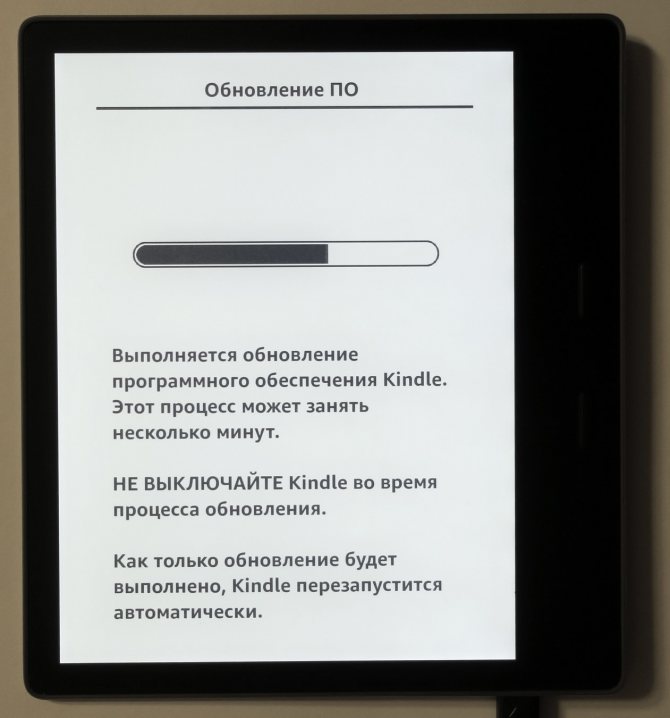
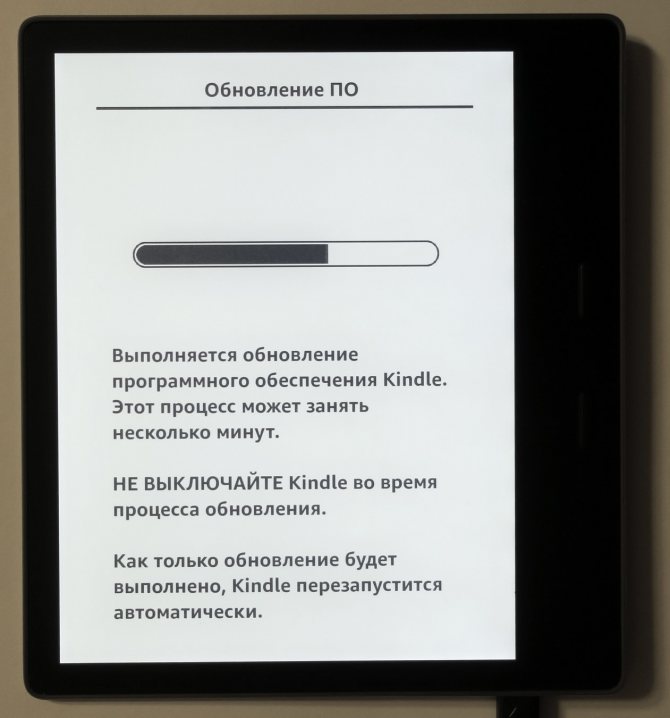
Теперь изучим программное обеспечение PocketBook 740
.
Меню встроенных приложений оформлено в виде иконок, их очень много:


Как можете видеть по скриншоту, в приложениях есть не только все необходимое для чтения книг, но и некоторое количество игр. Игры, естественно, из числа тех, в которые можно играть в черно-белом варианте. Это – неплохой интеллектуальный вариант времяпрепровождения, помимо собственно чтения книг.
Правда, в числе приложений есть загадочное «Scribble» (кстати, почему не по-русски?!). Это – приложение для рисования, в качестве инструмента используется палец. Конечно, рисование пальцем – «на любителя», но пусть будет.
Настройки – тоже достаточно развитые:
И, наконец, подобно Kindle Oasis, ридер Pocketbook поддерживает установку обновлений «по воздуху»:

























